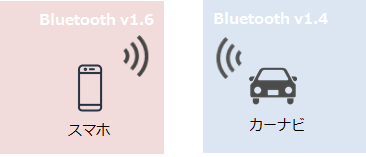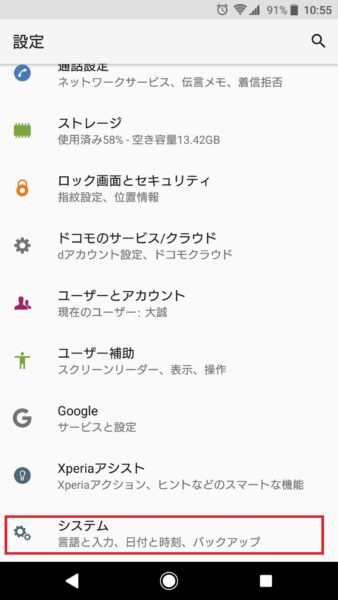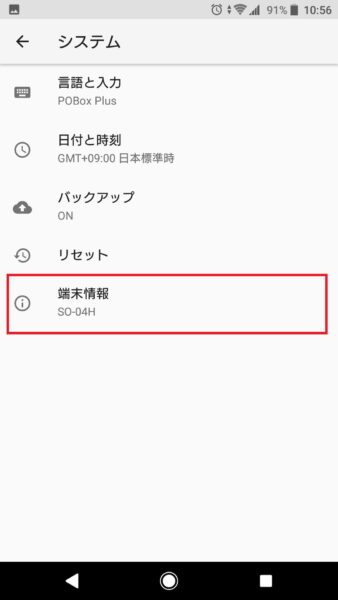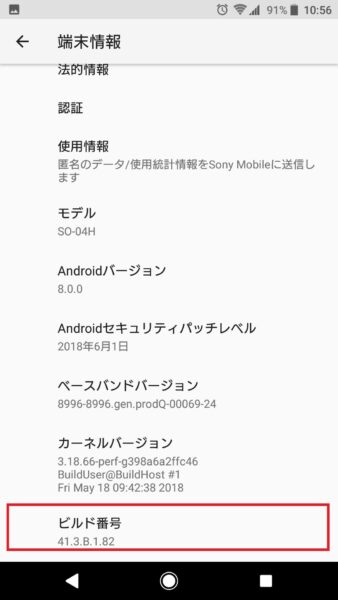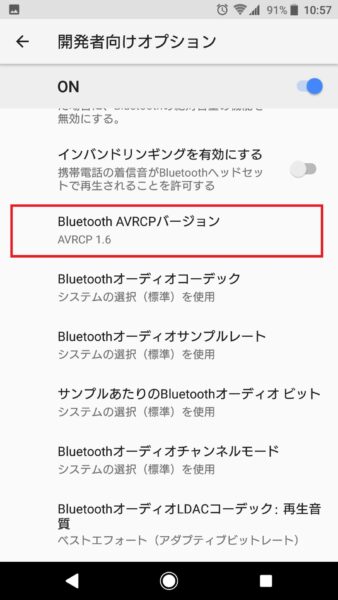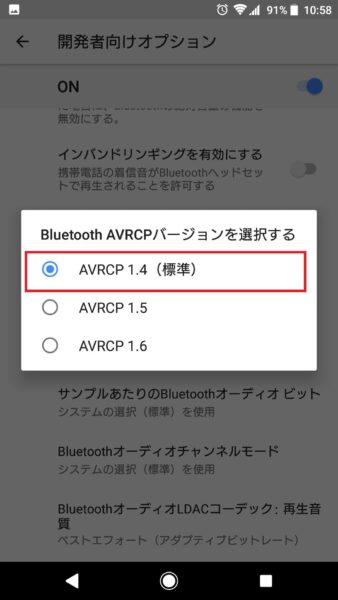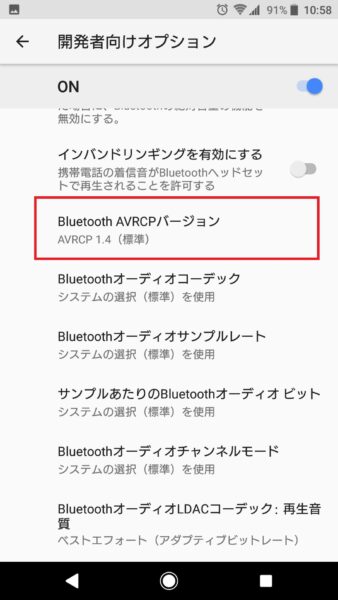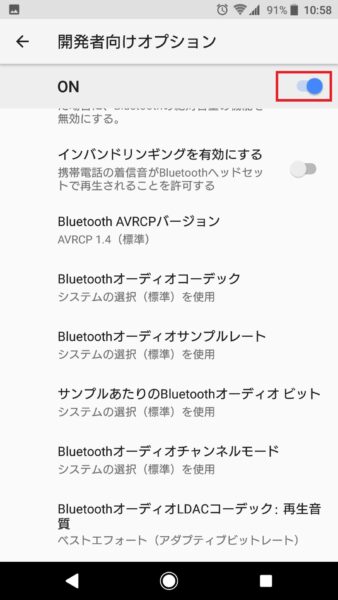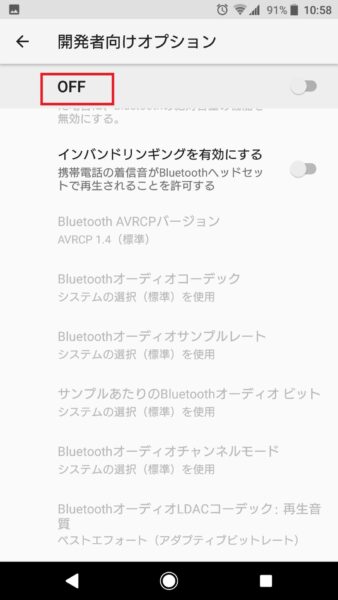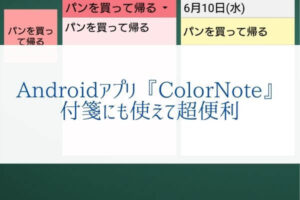「音楽は再生できるけど曲名表示や曲操作がカーナビで出来なくなってる。なんで??」
という疑問に答えます。
どうもこんにちは。ネロです。
スマホでカーナビや他のBluetooth機器に接続して音楽を聴いていたけど、ある時からBluetooth接続が上手くいかないとお悩みではないでしょうか。
- カーナビ画面に曲名やアルバム名が表示されない
- カーナビから曲飛ばしや一時停止などの操作ができない
- 曲は再生される
せっかくカーナビに接続できているのにカーナビ側で曲が確認できなかったり曲操作ができないと不便ですよね。何より運転中にスマホで曲操作を行うのはとても危険です。
結論から言うと本現象はスマホのAndroidバージョンが上がったことによりBluetooth接続用の設定値が変わり、スマホとカーナビのBluetooth接続バージョンが一致しなくなったことにより発生している可能性が高いです。
対処方法はスマホのBluetooth設定値を変えるだけ。
本記事ではこの現象の原因と対処方法を解説します。
本記事を読めば元通りBluetooth接続したカーナビからスマホ側を操作できるようになりますよ。
どうぞご覧ください。
- Xperia XZ Premium
- Andoroid 6⇒ 8 へのアップデート後に発生
あなたの環境が同じであれば原因も同じである可能性が高いです。ぜひ本記事の対策を実施してみてください。
タップできる目次
原因:スマホとカーナビのBluetooth接続バージョンが一致しない
スマホやカーナビに限らずBluetooth接続には接続プロファイルと呼ばれる接続ルールが設定されています。
今回、AndroidスマホのアップデートによりBluetooth接続ルールのバージョンが上がり、カーナビ側の接続バージョンと一致しなくなったためカーナビ側から操作できないなどの現象が発生しました。
※Bluetooth接続ルールのバージョンのことを本記事では接続バージョンと呼びます。
※Bluetooth接続プロファイルについては記事後半でもう少し詳しく解説していますので、興味のある方はご覧ください。
Androidスマホアップデート前はこのような状態。
お互い接続バージョンが一致しているため正常にBluetooth接続できています。
Androidスマホアップデート後はこう変わりました。
接続バージョンが一致しなくなったため一部機能が使えなくなってしまいました。
対応策はいたってシンプルで、Android側の接続バージョンをAndroidスマホアップデート前に戻せば良いだけ。
次章で対処方法を説明します。
対処方法:スマホのBluetooth接続バージョンを変更する
本章では、Android側の接続バージョンをAndroidスマホアップデート前に戻す手順を解説します。
手順のポイントは大きく2点。
- Androidスマホを開発者モードに変更する
- Androidスマホの接続バージョンを元に戻す
それでは具体的な手順を見ていきましょう。
Android v8 の画面を例に説明します。
① Androidスマホを開発者モードに変更する
Androidスマホの設定メニューから「システム」をタップします。
「端末情報」をタップします。
「ビルド番号」を連続7回でタップします。成功すると”これで開発者になりました!”というメッセージが表示されます。
一つ前のシステム画面に戻ると「開発者向けオプション」が追加表示されていますのでタップしてください。
② AVRCP設定値を変更する
開発者向けオプション画面を下の方にスクロールしていくとBluetooth AVRCPバージョンという項目があり設定値が”AVRCP 1.6”となっていることが確認できます。
「Bluetooth AVRCPバージョン」をタップしてください。
”AVRCP 1.4(標準)”を選択してください。選択画面は自動的に閉じます。
Bluetooth AVRCPバージョン項目の設定値が”AVRCP 1.4(標準)”となっていることが確認できれば設定変更は完了です。
③ Andoroidスマホの開発者モードをOFFにする
開発者向けオプションはAndroidのコアな設定が触れますので設定変更が終わったらOFFにしておきましょう。
開発者向けオプション画面上部のON右側のトグルをタップしてください。
設定がOFFに変更され画面項目が操作できなくなれば開発者向けオプションがOFFになりました。
④ カーナビに接続して確認する
以上で全ての設定変更は完了です。
カーナビやBluetooth機器に接続して動作を確認してみて下さい。
元の通り曲名表示や曲操作が行えるようになっているはずです。
Bluetoothプロファイル「AVRCP」とは?
さて無事に曲名表示や曲操作が行えるようになりましたか?
本章では原因と対処方法の説明で登場したBluetooth接続プロファイルについて少し解説します。
通信技術にはプロトコルが必要
Bluetoothなどの通信技術には”プロトコル(通信規格)”という言葉が登場します。
プロトコルとは機器同士が通信をするために必要な決まり事です。
例えばあなたと誰かがトランシーバで会話をすることを想像してください。
あなたが要件を話し終わったら「どうぞ」と言い相手が要件を話し始めますよね。
ここには「”どうぞ”と言ったら要件終了。相手が話し始めても良い。」というルールが存在しています。
もしルールが無かったらどうやって会話をしていいか分からず混乱しませんか?
通信技術にも同じようなルールがありルールに従って機器同士がデータをやり取りしています。
このようなルールのことをIT業界では「プロトコル(通信規格)」と呼び通信技術には必要なものです。
Bluetoothプロファイルは用途に合わせてプロトコルをまとめたもの
通信で使われるプロトコルは通信の種類によってたくさん存在しています。
BluetoothプロファイルはBluetooth接続用に必要なプロトコルをまとめたもの。
つまり「Bluetooth接続には”このプロトコル”と”あのプロトコル”と”そのプロトコル”を使ってくださいね」と決められた規約のようなものです。
例えば旅行会社のプランで考えてみて下さい。
シニア向け、子供向けの割引などが用意されていることが多いですよね。
「シニア向けプランなら”XX割”と”XX優待”が使えます」「子供向けなら”YY割”と”YYサービス”が使えます」といった風に、個々の決まりをセットにして使う側がいちいち個別に選ばなくて済むようにしています。
Bluetoothプロファイルも同じで「Bluetooth接続するにはこのプロトコルとあれとそれと・・」といちいち個別に選ばなくて済むようにセット化されています。
このようなBluetooth向けセットを「Bluetoothプロファイル」と呼びます。
AVRCP:テレビやオーディオ機器を制御するプロファイル
Bluetoothプロファイルにも色々な種類があり、スマホやカーナビではAVRCPと呼ばれるプロファイルが使われています。
AVRCP(Audio/Video Remote Control Profile)はBluetoothプロファイルの一種で、テレビやオーディオ機器を制御するためのプロファイル。
AVRCPバージョンにより制御できる内容が違います。
| AVRCPバージョン | 制御できる内容 |
| 1.0 | 曲飛ばし/戻し、早送り/巻き戻し |
| 1.3 | 曲名やアルバム名表示 |
| 1.4 | トラック指定の再生、フォルダー構成の取得 |
本記事で設定したのはこのAVRCPのバージョンです。
AVRCPバージョンが違うと制御できる内容が違うため上手く操作が行えなかったわけですね。
まとめ
Androidのバージョンアップを行うとこれまで出来ていた操作が出来なくなる事があります。
これまで出来ていたことが急に出来なくなると焦ってしまいますよね。
現象には必ず原因があるものです。
そして原因が分かれば大体のことは解決できます。
本記事の手順で無事にBluetooth接続で音楽が快適に聴けるようになれば幸いです。
またAndroidスマホで音楽を聴くにはイヤホンも必要ですよね。
ちなみにぼくは以下記事で紹介しているBluetoothイヤホンを使ってスマホで音楽を楽しんでいます。
少し前の世代で最新モデルではありませんが、価格、デザイン、サウンドとバランスが良くコスパに優れたイヤホンです。
併せてご覧ください。